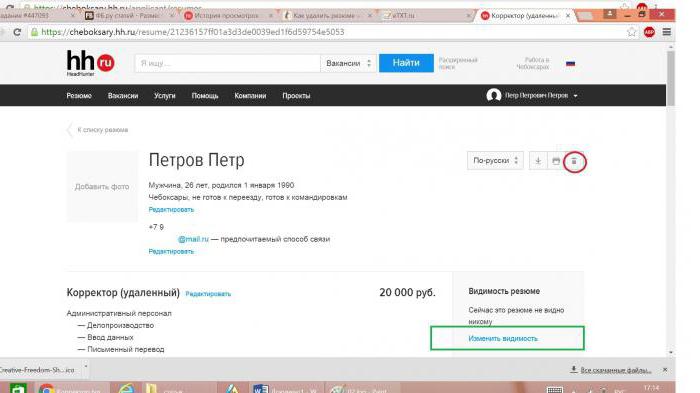जो लोग उनके साथ बहुत समय बिताते हैंकंप्यूटर, उन्हें निम्नलिखित समस्या का सामना करना पड़ सकता है - एक बार डाउनलोड किया गया एप्लिकेशन बेकार हो गया है और इसे हटा दिया जाना चाहिए। लेकिन, दुर्भाग्य से, ऐसा करना हमेशा आसान नहीं होता है।

यह लेख चर्चा करेगा कि कैसे निकालना है"मीडिया का पहुँचना"। बेशक, यह प्रोग्राम हार्ड-टू-रिमूव प्रोग्राम में से एक नहीं है, लेकिन फिर भी, इस प्रक्रिया में कई लोगों को मुश्किलें आती हैं। सौभाग्य से, विंडोज ऑपरेटिंग सिस्टम प्रोग्राम को अनइंस्टॉल करने के कई तरीके प्रदान करता है। लेख तीन का विश्लेषण करेगा, वे एक साथ समान हैं और एक ही समय में एक दूसरे से मौलिक रूप से भिन्न हैं।
प्रोग्राम का रूट फोल्डर कैसे खोलें
"मीडिया गेट" को हटाने के तरीके के बारे में बात करने से पहले,यह उल्लेख करना आवश्यक है कि इस प्रोग्राम के रूट फ़ोल्डर को कैसे खोलें। यह आवश्यक है क्योंकि इस आलेख में प्रस्तुत पहली विधि के लिए फाइलों तक पहुंच की आवश्यकता होती है, और बहुत से लोग नहीं जानते कि उन्हें कैसे प्राप्त किया जाए।
तो, विंडोज़ में, मीडिया गेट आमतौर पर सी ड्राइव पर स्थापित होता है, लेकिन ऐसा तब होता है जब आपने कोई अन्य निर्देशिका निर्दिष्ट नहीं की है। आइए इस फ़ोल्डर तक पहुंचने के सभी तरीकों पर विचार करें।
शॉर्टकट और "प्रारंभ" मेनू के माध्यम से खोलें
आइए सबसे सरल से शुरू करें - एक शॉर्टकट के माध्यम से खोलनाकार्यक्रम। यह विधि न केवल मीडियागेट के लिए, बल्कि अन्य सभी कार्यक्रमों के लिए भी उपयुक्त है। यदि स्थापना के बाद आपके डेस्कटॉप पर एक शॉर्टकट रहता है, तो आप आसानी से उस एप्लिकेशन की निर्देशिका में जा सकते हैं जिससे वह संबंधित है। ऐसा करने के लिए, आपको यह करना होगा:
- प्रोग्राम शॉर्टकट पर राइट-क्लिक करें।
- मेनू से "फ़ाइल स्थान" चुनें।
उसके बाद, हमें जो फ़ोल्डर चाहिए वह तुरंत खुल जाएगा, यानी रूट।
लेकिन हो सकता है कि स्थापना के बादप्रोग्राम, डेस्कटॉप पर शॉर्टकट गायब है (आपने स्थापना के दौरान संबंधित बॉक्स को चेक नहीं किया था, या आपने इसे केवल हटा दिया था)। फिर आप "प्रारंभ" मेनू का उपयोग करके एप्लिकेशन निर्देशिका में जा सकते हैं। ऐसा करने के लिए, आपको चाहिए:
- स्टार्ट मेन्यू खोलें।
- "सभी कार्यक्रम" चुनें।
- सूची में MediaGet खोजें।
- उस पर राइट-क्लिक करें।
- "फ़ाइल स्थान" चुनें।
बस इतना ही, जैसा कि ऊपर बताया गया है, यह सबसे अधिक हैप्रोग्राम के रूट फोल्डर को खोजने का एक आसान तरीका। लेकिन क्या होगा यदि आप जो आइटम चाहते हैं वह डेस्कटॉप पर या स्टार्ट मेनू में नहीं है? निराशा में जल्दबाजी न करें, MediaGet निर्देशिका को दूसरे तरीके से पाया जा सकता है।
छिपे हुए फ़ोल्डरों के माध्यम से खोलना
यदि आपके पास कोई नहीं हैसमायोजन नहीं किया, तो आपका प्रोग्राम C ड्राइव पर स्थापित हो गया था। अब आपको पता चल जाएगा कि MediaGet 2 कहाँ से उठा और वहाँ कैसे पहुँचा। लेकिन इससे पहले, यह एक छोटी सी टिप्पणी करने लायक है। तथ्य यह है कि नई असेंबली का "मीडिया गेट" संस्करण थोड़ा अलग तरीके से स्थापित किया गया है - एक छिपे हुए फ़ोल्डर में। प्रोग्राम के रूट फोल्डर में जाने के लिए, आपको इस हिडन फोल्डर को खोलना होगा। लेकिन अनावश्यक जोड़तोड़ न करने के लिए, पहले प्रोग्राम फाइल्स में MediaGet 2 देखें, जो ड्राइव C पर स्थित है। यदि यह वहां नहीं मिला, तो निम्न कार्य करें:
- कंट्रोल पैनल में लॉग इन करें। ऐसा करने के लिए, "प्रारंभ" मेनू खोलें और साइडबार पर, उसी नाम के शिलालेख पर क्लिक करें।
- खुलने वाली विंडो में, आइटम "फ़ोल्डर विकल्प" ढूंढें और वहां दर्ज करें।
- एक और विंडो दिखाई देगी। इसमें, आपको तुरंत "व्यू" टैब पर जाने की आवश्यकता है।
- उन्नत विकल्प क्षेत्र में, सूची में छिपी हुई फ़ाइलें और फ़ोल्डर खोजें। "छिपी हुई फ़ाइलें, फ़ोल्डर और ड्राइव दिखाएं" के बगल में स्थित बॉक्स को चेक करें।
- "लागू करें" पर क्लिक करें और सभी विंडो बंद करें।
आपने बस इतना किया है कि वे फ़ोल्डर जिनमें प्रोग्राम इंस्टॉल किया गया है, दिखाई देने लगते हैं। अब आप फाइलों तक पहुंच सकते हैं। ऐसा करने के लिए, आपको चाहिए:
- "एक्सप्लोरर" दर्ज करें, दूसरे शब्दों में, "मेरा कंप्यूटर" शॉर्टकट खोलें।
- "स्थानीय डिस्क (सी :)" पर जाएं।
- फिर "उपयोगकर्ता" फ़ोल्डर खोलें।
- विंडोज पंजीकरण के दौरान निर्दिष्ट अपने नाम के साथ एक फ़ोल्डर का चयन करें।
- अब AppData फ़ोल्डर ढूंढें और खोलें। यह वह थी जो इस क्षण तक अदृश्य थी, इसका प्रमाण उसकी पारदर्शिता से है।
- इसमें लोकल फोल्डर को ओपन करें।
अब आप वहीं हैं जहां आपको होना चाहिए। आपको बस MediaGet 2 फोल्डर में जाने की जरूरत है - यह प्रोग्राम का रूट फोल्डर है।
अनइंस्टालर के माध्यम से हटाना
तो, अब आइए जानें कि Media Get को कैसे हटाया जाए।अनइंस्टालर का उपयोग करना ठीक उसी तरह है जैसे प्रोग्राम के रूट फ़ोल्डर को खोजने की आवश्यकता होती है, और चूंकि आप पहले से ही जानते हैं कि इसे कहां खोजना है, आप आसानी से इसका उपयोग कर सकते हैं।
रूट फ़ोल्डर में, आपको फ़ाइल को नीचे ढूंढना होगानामित मीडियागेट-अनइंस्टालर। यह वह फाइल है जो प्रोग्राम को अनइंस्टॉल करने में मदद करेगी। इसे खोलें, आपसे तुरंत पूछा जाएगा: "क्या आप वास्तव में MediaGet को अनइंस्टॉल करना चाहते हैं?" इस घटना में कि आप "हां" बटन पर क्लिक करते हैं, प्रोग्राम और उसके सभी घटक आपकी हार्ड डिस्क से हमेशा के लिए गायब हो जाएंगे, अन्यथा कार्रवाई रद्द कर दी जाएगी।

Media Get को यहां से हटाने का यह पहला तरीका थाकंप्यूटर, लेकिन आखिरी से बहुत दूर। यह बहुत आसान है यदि आप जानते हैं कि प्रोग्राम के रूट फ़ोल्डर को कहां देखना है, लेकिन यदि आपने इसे खोजने के लिए अपनी पूरी कोशिश की और आप सफल नहीं हुए, तो दूसरी विधि सिर्फ आपके लिए है।
"कार्यक्रम और सुविधाएँ" के माध्यम से स्थापना रद्द करना
अब बात करते हैं कि मानक विंडोज टूल्स का उपयोग करके मीडिया गेट को कैसे हटाया जाए। आप अन्य प्रोग्रामों को हटाने के लिए भी इस पद्धति का उपयोग कर सकते हैं।
प्रारंभ में, आपको "कार्यक्रम और सुविधाएँ" में जाने की आवश्यकता है, ऐसा करने के लिए, आपको यह करना होगा:
- "कंट्रोल पैनल" दर्ज करें।
- सूची में "कार्यक्रम और सुविधाएँ" खोजें और खोलें।
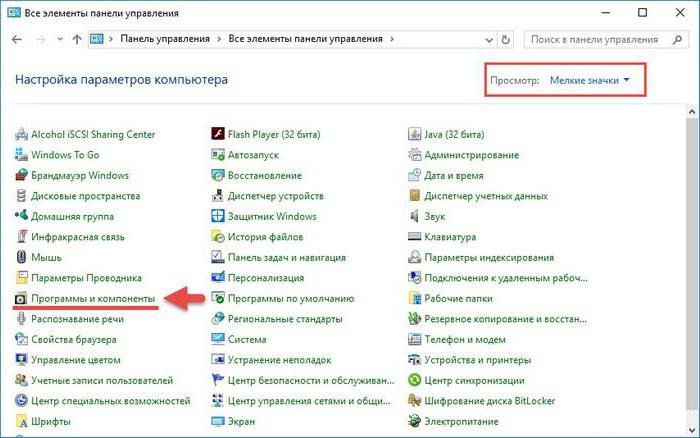
यहां सब कुछ काफी सरल है, लेकिन अगर अचानक आप नहीं करते हैंयह इस उपयोगिता को इस तरह से खोजने के लिए निकला, फिर आप एक्सप्लोरर के एड्रेस बार में निम्नलिखित अभिव्यक्ति दर्ज कर सकते हैं: "कंट्रोल पैनलकंट्रोल पैनल के सभी तत्वकार्यक्रम और घटक"।
कार्यक्रमों और घटकों में आवश्यक एप्लिकेशन का नाम ढूंढें और पैनल के शीर्ष पर "हटाएं" पर क्लिक करें। फिर अपने निर्णय से सहमत हों, और कार्यक्रम पूरी तरह से गायब हो जाएगा।
यूनिस्टालर के माध्यम से स्थापना रद्द करना
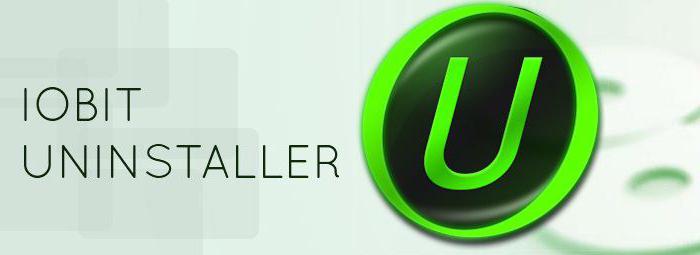
अब आखरी के बारे में बताने का समय आ गया हैअपने कंप्यूटर से मीडिया गेट को अनइंस्टॉल कैसे करें। यह लागू होता है यदि "प्रोग्राम और घटकों" में कोई MediaGet नहीं है, लेकिन आप सुनिश्चित हैं कि यह कंप्यूटर पर है।
आपको यूनिस्टालर प्रोग्राम को यहां से डाउनलोड करना होगाआईओबिट द्वारा। इसे स्थापित करने और खोलने के बाद, आप प्रोग्राम और घटकों के समान कुछ देखेंगे। ठीक यही है। कार्यक्रमों की एक सूची है, और उनमें से एक को हटाने के लिए, आपको इसे चुनना होगा और "निकालें" बटन पर क्लिक करना होगा।

यहाँ यह प्रश्न उठ सकता है कि तब क्या?यह विधि पिछले वाले से अलग है। सामान्य तौर पर, कुछ भी नहीं, लेकिन यह अच्छी तरह से हो सकता है कि MediaGet "प्रोग्राम और घटकों" में दिखाई नहीं देगा, लेकिन यह प्रोग्राम किसी भी मामले में इसका पता लगाएगा।